我们在打开电脑上的磁盘的时候,弹出拒绝访问的提示,该怎么办呢?今天给大家介绍一下电脑打开磁盘弹出拒绝访问的提示的具体解决方法。
-
1. 如图,打开电脑上的磁盘时,弹出无法访问的提示,一般是因为病毒或者管理者权限不够才导致的。
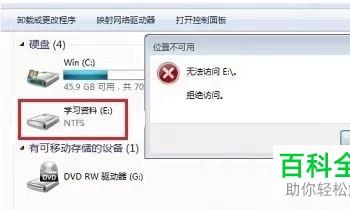
-
2. 方法1:依次点击左下角的开始—运行选项,在打开的运行窗口中,输入cmd,点击确定或回车。
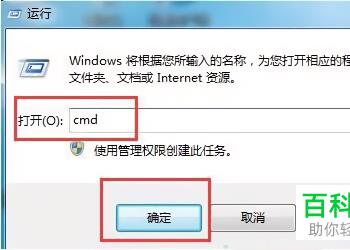
-
3. 在弹出的窗口中,输入命令:chkdsk e: /f (e代表出现问题的盘符,并注意空格)”,回车,最后系统会自动进行磁盘检测并完成修复即可。!
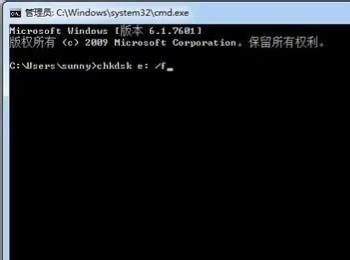
方法二
-
1. 在电脑E盘上,右键,在打开的菜单中,选择属性选项。
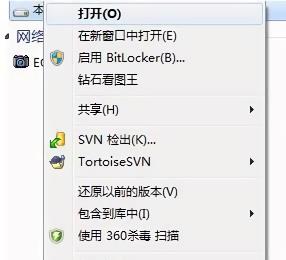
-
2. 在弹出的窗口中,上方切换到安全选项下,点击右侧的编辑按钮。

-
3. 在弹出的窗口中,点击添加按钮。

-
4. 接下来,在下方输入everyone,点击底部的确定按钮。
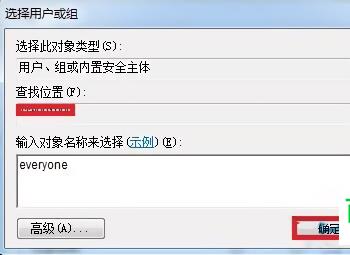
-
5. 将窗口中的everyone用户选中,在完全控制右侧勾选上允许,最后依次点击右下方的应用—确定按钮即可。
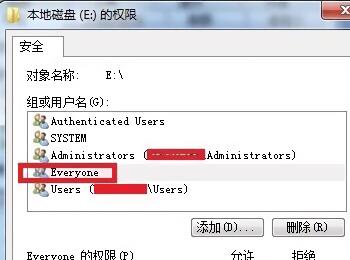
-
6. 如果还没有解决的话,则点击右下方的高级按钮。
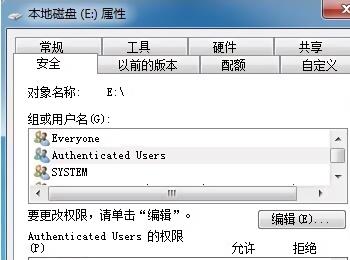
-
7. 在弹出的窗口中,上方切花到所有者选项下,点击左下方的编辑按钮。
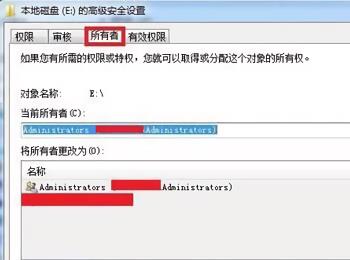
-
8. 然后在左下角勾选上“替换子容器和对象的所有者”选项,最后,依次点击应用—确定按钮即可。
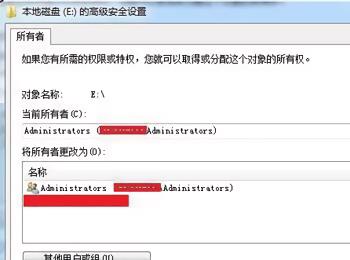
-
以上就是电脑打开磁盘弹出拒绝访问的提示的具体解决方法。
